excel表格内加斜杠的教程
2016-12-07
相关话题
Excel中经常需要在表格内添加斜杠,表格内具体该如何添加斜杠呢?下面是小编带来的关于excel表格内加斜杠的教程,希望阅读过后对你有所启发!
excel表格内加斜杠的教程:
加斜杠步骤1:首先要打开Excel2003,然后再表格里面要加入斜向的单元格加大一下
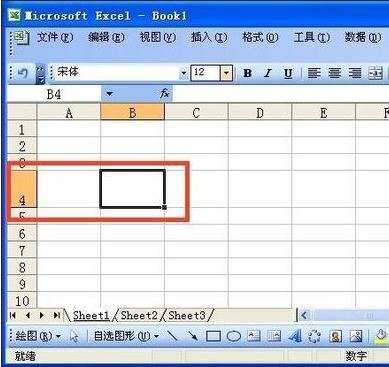
加斜杠步骤2:单元格加大之后,点击上面工具栏上的视图,然后再点击视图下拉菜单上面的工具栏
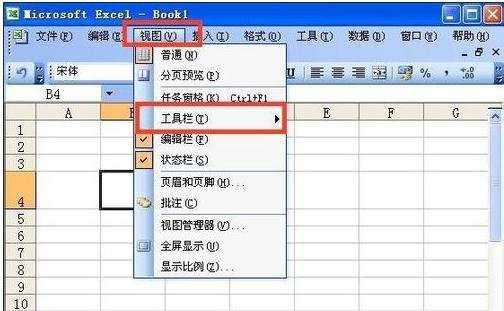
加斜杠步骤3:点击工具栏以后再工具栏下拉菜单上面点击绘图
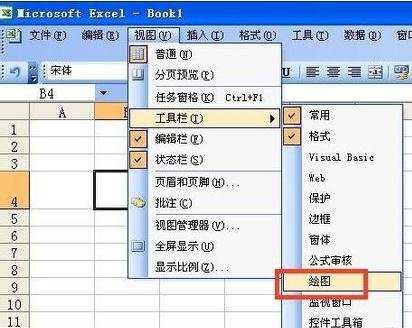
加斜杠步骤4:点击绘图以后出现绘图工具栏,在工具栏上面点击直线
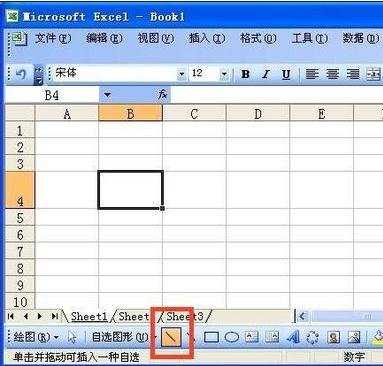
加斜杠步骤5:点击直线以后再单元格左上角点击一下,然后按住鼠标左键斜着拉到右下角,这样斜线就画好了
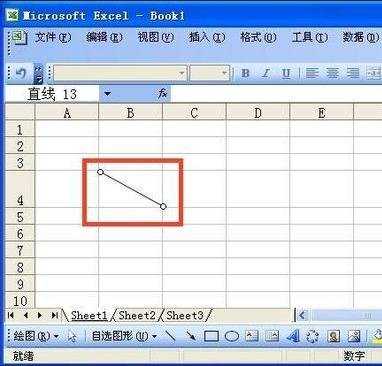
加斜杠步骤6:如果加入文字的话就点击工具栏的视图,然后再点击工具栏,再点击窗体
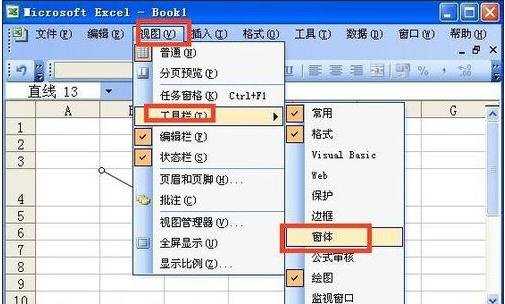
加斜杠步骤7:点击窗体以后出现窗体工具窗口,在窗口上面点击标签
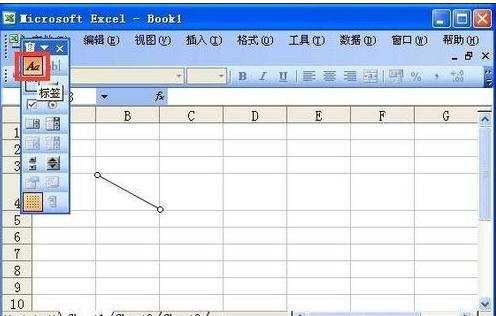
加斜杠步骤8:点击标签以后再斜线的两侧点击添加标签,然后把标签的名字改成要输入的名字就可以了
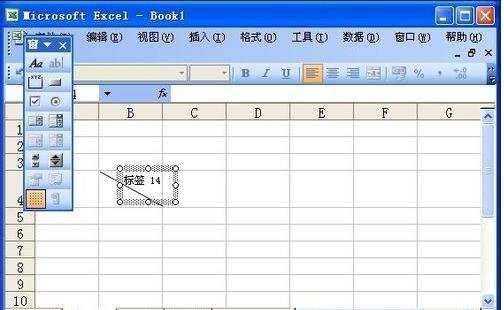
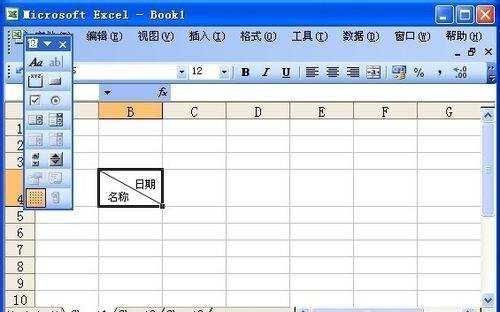
看了excel表格内加斜杠的教程还看了:
1.怎么在excel的表格中添加斜杠
2.excel表格斜杠绘制教程
3.excel表格插入斜杠的方法
4.如何在Excel中画斜线
5.excel2007如何在表格中添加斜线
6.excel表格打斜杠的方法
7.excel2013怎么在单元格添加斜线